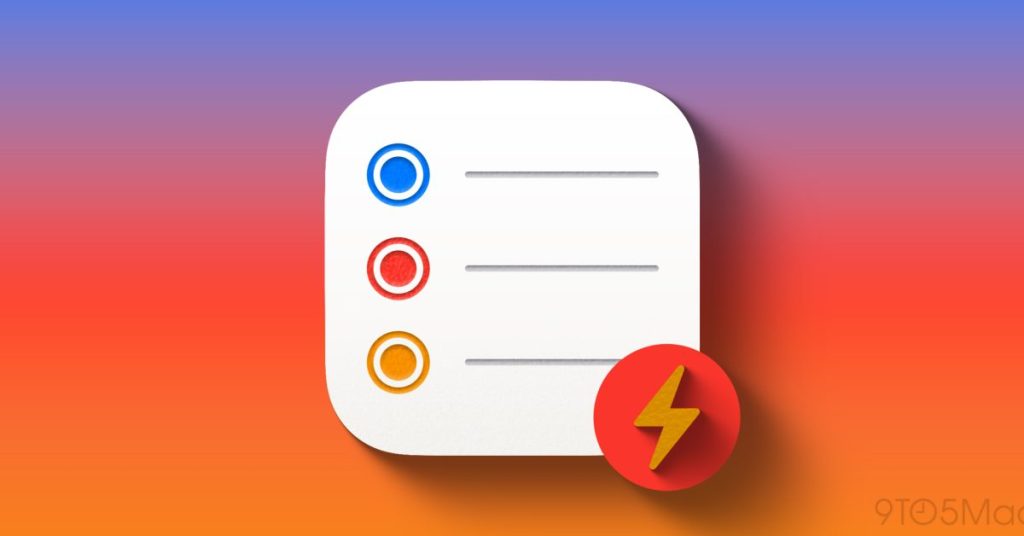Découvrez la fonctionnalité Rappels, un outil indispensable pour gérer vos tâches au quotidien. Développée par Apple, cette application facilite l’organisation en permettant d’ajouter des rappels, de définir des priorités et de collaborer. Ne laissez plus votre liste de tâches vous submerger grâce à cette solution pratique et efficace !
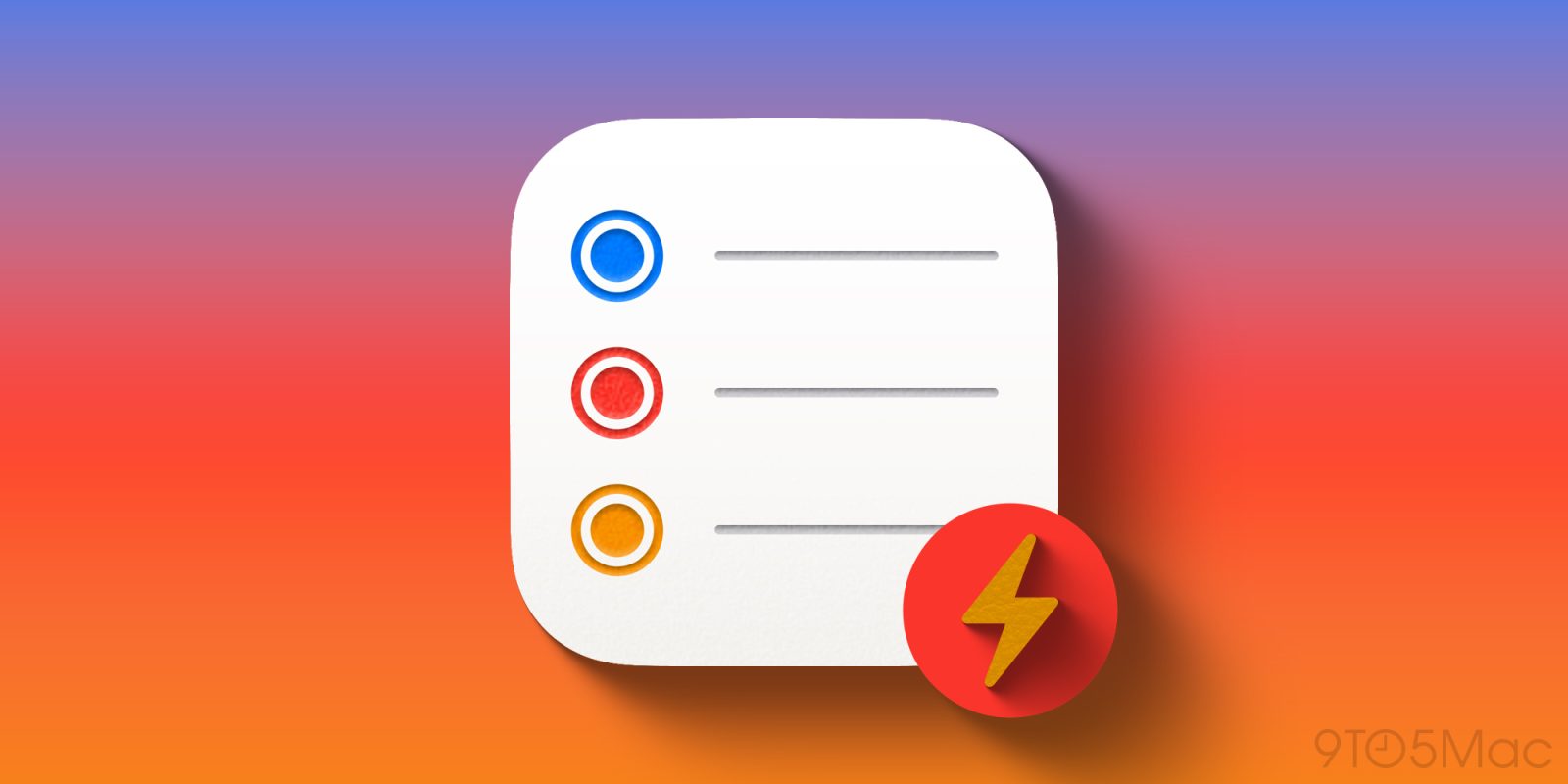
Mes listes intelligentes dans l’application Rappels pour me concentrer sur l’essentiel
L’application Rappels d’Apple s’est transformée en un gestionnaire de tâches puissant ces dernières années, et une fonctionnalité extrêmement polyvalente m’aide à garder mon calme lorsque ma liste de choses à faire devient trop longue : les listes intelligentes.
Je passe la plupart de mon temps quotidien sur plusieurs listes intégrées dans l’application. Les listes « Aujourd’hui » et « Planifié » sont mes préférées, tout comme pour la majorité des utilisateurs.
Cependant, il arrive que mes tâches deviennent un peu ingérables et j’ai besoin d’une liste distincte et unique pour m’assurer que les tâches les plus importantes soient accomplies.
Apple propose de créer des listes intelligentes personnalisées dans Rappels, qui collectent les tâches en fonction de divers critères : Étiquettes, Date, Heure, Lieu, Drapeau, Priorité et Listes.
Mes besoins en matière de tâches ne sont pas trop complexes, mais il y a une liste intelligente qui a vraiment changé la donne pour moi.
Cette liste affiche toutes les tâches marquées d’un drapeau à effectuer ce jour-là (ou en retard).
L’idée est simple : si ma liste « Aujourd’hui » devient trop longue et que je dois me frayer un chemin à travers le désordre pour me concentrer uniquement sur le travail le plus important, je peux rapidement marquer plusieurs tâches et passer à ma liste intelligente.
Dans ma liste intelligente, je ne vois que ce qui compte le plus, ce qui me permet de me sentir immédiatement plus serein et prêt à me mettre au travail.
Créer votre propre liste intelligente dans l’application Rappels

Apple facilite la création d’une liste intelligente adaptée à vos besoins.
Voici les étapes que j’ai suivies pour créer la mienne, que vous pouvez suivre pour la reproduire :
- Appuyez sur « Ajouter une liste ».
- Dans « Type de liste », choisissez « Liste intelligente ».
- Tapez sur « Modifier les filtres ».
- Pour le paramètre date, choisissez « Aujourd’hui ».
- Veillez à activer le paramètre « Inclure les rappels en retard » qui apparaît.
- Enfin, pour le paramètre Drapeau, choisissez « Marqué ».
Ce qui fonctionne si bien pour moi avec cette liste, c’est la simplicité de marquer des tâches dans Rappels.
Bien que l’application propose une fonctionnalité « Priorité » qui pourrait théoriquement servir à la place, attribuer une priorité est plus fastidieux que de marquer une tâche. Je préfère également le visuel du drapeau orange qui attire mon attention.
Sur iPhone et iPad, il suffit de glisser vers la gauche puis de toucher rapidement « Marquer » pour ajouter un drapeau. En revanche, attribuer une priorité nécessite d’entrer dans l’écran d’informations.
Grâce à cette option de glissement pratique, il ne me faut que quelques secondes pour marquer des tâches dans ma liste « Aujourd’hui » qui apparaîtront ensuite dans ma liste intelligente personnalisée.
Certaines personnes pourraient se demander : pourquoi ne pas simplement utiliser la liste « Marquée » intégrée déjà disponible dans Rappels ?
La réponse est simple : je ne souhaite pas voir toutes les tâches que j’ai marquées, seulement celles nécessitant une attention particulière ce jour-là.
Avec ma liste intelligente personnalisée, j’obtiens la liste « Aujourd’hui » dont j’ai besoin, mais réduite à une longueur gérable qui montre uniquement ce qui compte.
Utilisez-vous des listes intelligentes dans Rappels, et si oui, pour quoi faire ? Faites-le nous savoir dans les commentaires.
Les meilleurs accessoires pour iPhone
FTC : Nous utilisons des liens d’affiliation générant des revenus. En savoir plus.
Qu’est-ce qu’une liste intelligente dans l’application Rappels d’Apple ?
Une liste intelligente dans l’application Rappels d’Apple permet de regrouper des tâches en fonction de divers critères tels que les tags, la date, l’heure, la localisation, les drapeaux, la priorité et les listes. Cela aide à gérer efficacement les tâches et à se concentrer sur ce qui est le plus important.
Comment créer votre propre liste intelligente dans l’application Rappels ?
Pour créer une liste intelligente, appuyez sur ‘Ajouter une liste’, choisissez ‘Liste intelligente’ sous ‘Type de liste’, puis tapez sur ‘Modifier les filtres’. Sélectionnez ‘Aujourd’hui’ pour la date, activez l’option ‘Inclure les rappels en retard’ et choisissez ‘Flagged’ pour les tâches marquées.
Pourquoi devrais-je utiliser des listes intelligentes au lieu des listes existantes ?
Les listes intelligentes permettent de filtrer les tâches pour ne montrer que celles qui requièrent une attention immédiate, contrairement à la liste ‘Flagged’ qui montre toutes les tâches marquées. Cela permet de garder la liste de tâches gérable et concentrée sur les priorités du jour.
Quelle est la différence entre flaguer une tâche et lui attribuer une priorité ?
Flaguer une tâche est plus rapide et plus visuel, car il suffit de faire un swipe et de taper sur ‘Flag’. En revanche, définir une priorité demande de naviguer dans l’écran d’informations, ce qui peut être plus encombrant. Les drapeaux orange étant facilement visibles, ils aident à alerter sur les tâches importantes.

Bonjour, je m’appelle Manu Dibango et j’ai 37 ans. Cadre supérieur dans l’administration, je suis passionné par la gestion et l’organisation. Bienvenue sur Camernews où je partage ma veille sur les nouvelles technologies et l’innovation.